
Notionを今から始める方に、使い方の第一歩 前編
こんにちは。
農業するオンライン秘書、モンです。
このnoteでは、おうち秘書サロン内の部活「Notion部」で月に一度開催している、Zoomイベントでの内容を振り返っていきます。
おうち秘書サロンとは
オンライン秘書を目指す人が集まるコミュニティです。
フリーランス・副業・主婦など、さまざまなメンバーが所属しています。
おうち秘書サロンNotion部とは
おうち秘書サロン内で2022年3月からスタートした、半年限定の部活です。
部長は、Notionマスターむるこさん、マスターまこさん、初心者はるさん、初心者モンの四人組。
「オンライン秘書としてNotionを生かす方法を習得する!
自分の、作りたいと思ったイメージをNotionで実現できるようになる!」
を目標に掲げて活動しています。
現在部員は53名!
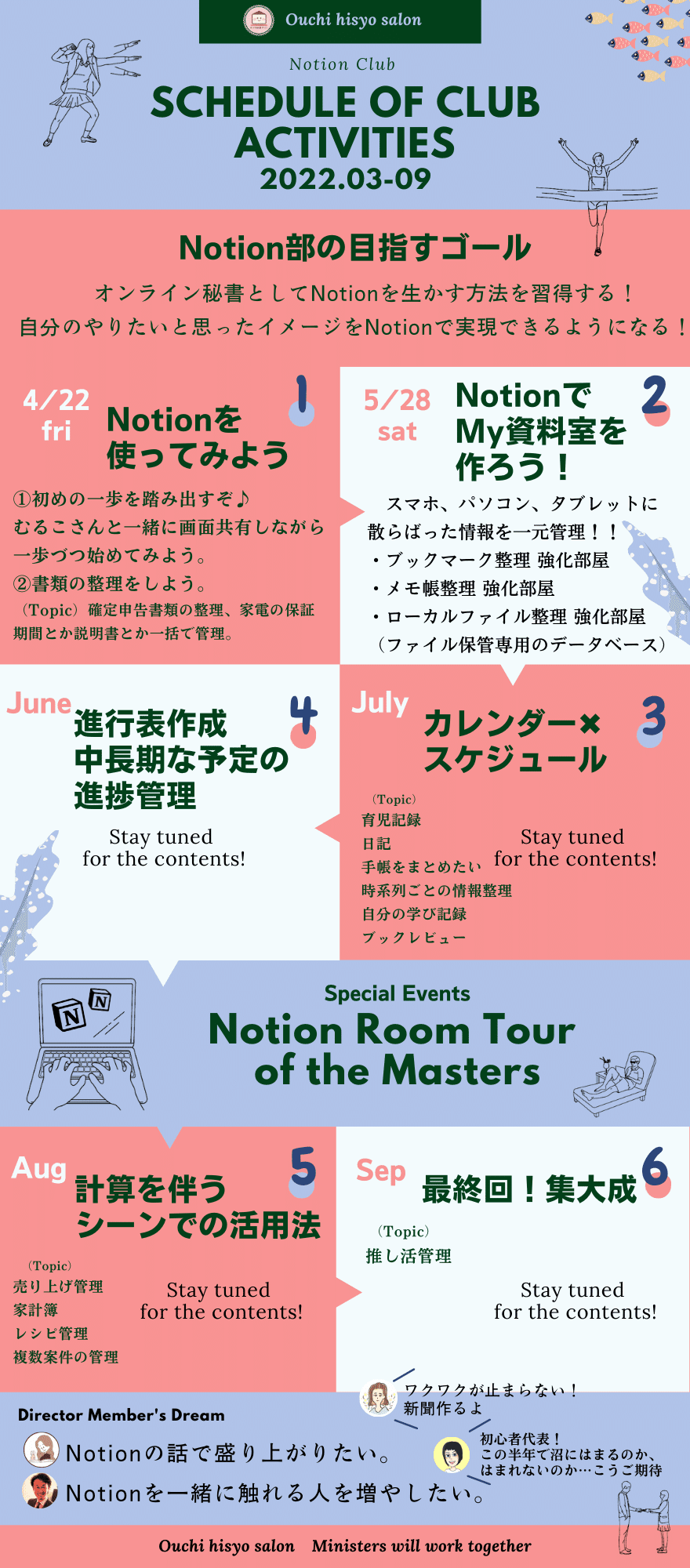
では早速初回イベントの内容を振り返って参ります!
初回イベント内容
■STEP.1
・Notionに触れるきっかけを作るぞ
・Notionを使ってみよう
・Notionで書類の整理をしてみよう
日時:4月22日(金) 21:30 〜 22:30
場所:zoom
メイン講師:むるこさん
まずNotionで出来る事 3つをざっくり知ろう
①テキスト(メモ帳)機能
↓文字の装飾一例


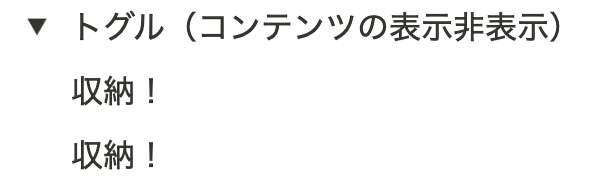
便利なトグル機能。データーベースやマスターデータの収納にも
簡単な表も作れます

②ファイルを作って画像やファイルを格納
③真骨頂はデーターベース
実際に機能を呼び出す方法から、簡単に説明していきます!
Notion最初のつまずきは「真っ白の画面」
まずは新しいページの作り方
サイドバーから新しいページを作ります
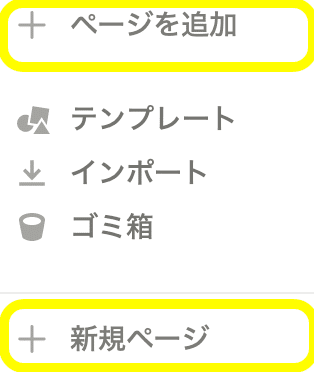
(上記、どちらも同じ認識なのですが、細かい違いがありましたらすみません)
すると、、、でた!!最初は戸惑ってしまう真っ白画面

word等だと、リボンにボタンやメニュー的なものが配置されていますが、Notionはそれが全くありません。
おそらくそこが、一番の戸惑いポイント。
一枚の紙を出されて、好きなようにアレンジしてくださいって言われたって、どうしようって… 笑
では、どうするのかをご説明していきます。
スラッシュ / を打つ事から始まる

タイトル入力(無題)箇所や、うっすらとメニューみたいなものが表示されています。
メニューを自由にポチッと押してもOKですし、
最初はとりあえず、無題の上でenterを押しましょう(さらに真っ白)
アイコンは勝手に付きますが、変更できます。
空白部分をクリック。

スラッシュ / を打つ。

これで一部ご紹介した機能が一覧で出てきます!
ちなみに、+をクリックしてもOK。
ブロックとブロックの間に、何かを追加したい時も便利です

これで、メニューの呼び出し方がわかりました!!
合言葉は「とりあえずスラッシュ」
メニューの呼び出し方がわかれば、まずはスタートラインに立つ事に成功しました!!涙
前編はここまで♪
後半では、いよいよデーターベースを作っていきます。
後半目次
・Notion真骨頂はデータベース
・さっそくデータベースを使ってみよう
・スマホアプリは写真の追加に便利
・自由にブロックを移動できるのも魅力
・メニューの呼び出しはショートカットが便利
ここまで読んでいただき、ありがとうございました!
この記事が気に入ったらサポートをしてみませんか?
